SQL Server 2019 : データベースエンジンに接続する2020/01/29 |
|
インストールした SQL Server のデータベースエンジンに接続するには以下のように実行します。
|
| [1] |
SQL Server をインストールしたホスト上で、コマンドラインからローカル接続する場合は、追加インストール不要で接続可能です。
PowerShell を起動して [Sqlcmd] コマンドで接続します。下例は、既定の [Windows 認証] の設定、且つ ログオンユーザーは SQL Server インストール時に指定した SQL Server 管理者ユーザーであることを前提とします。 |
Windows PowerShell Copyright (C) Microsoft Corporation. All rights reserved. # ローカルホストを指定して接続 # sqlcmd -S [サーバー\インスタンス名] # インスタンス名は既定であれば省略可 PS C:\Users\Administrator> sqlcmd -S localhost 1> select @@version 2> go ---------------------------------------------------------------------- Microsoft SQL Server 2019 (RTM) - 15.0.2000.5 (X64) Sep 24 2019 13:48:23 Copyright (C) 2019 Microsoft Corporation Enterprise Evaluation Edition (64-bit) on Windows Server 2019 Datacenter Evaluation 10.0 <X64> (Build 17763: ) (Hypervisor) 1> exit |
| [2] |
SQL Server をインストールしたローカルホスト上で、GUI 接続する場合は、
SQL Server 用の統合管理ツール SQL Server Management Studio (SSMS) をインストールします。
SSMS ダウンロードサイトからインストーラーをダウンロードします。(SSMS は無料ツール)
ダウンロード後はインストーラーを起動して、次へ次へと進めるのみです。
⇒ https://docs.microsoft.com/ja-jp/sql/ssms/download-sql-server-management-studio-ssms
インストール後、スタートメニューから SSMS を起動します。
|
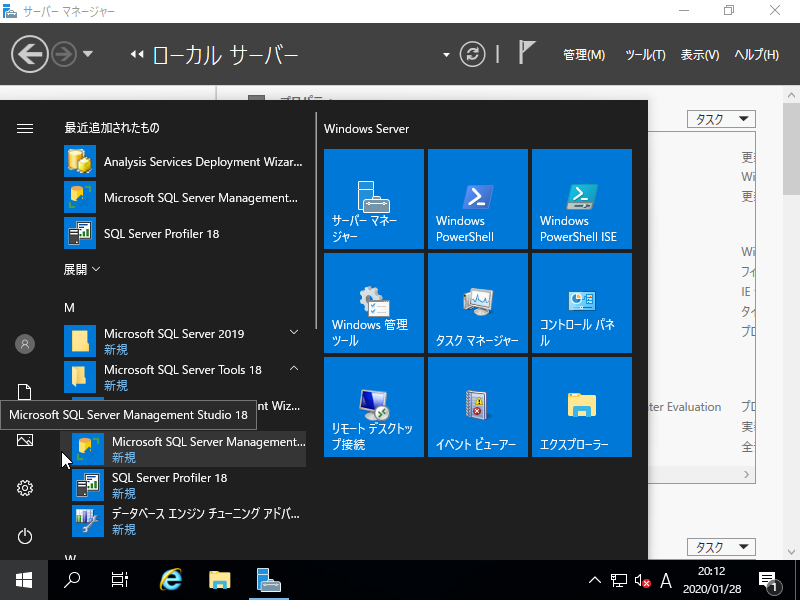
|
| [3] | SQL Server をインストールした際に指定した管理者ユーザーで Windows にログオンしていることを前提とすると、そのまま [接続] ボタンをクリックすれば OK です。 |

|
| [4] | データベースエンジンに接続できました。 |

|
関連コンテンツ